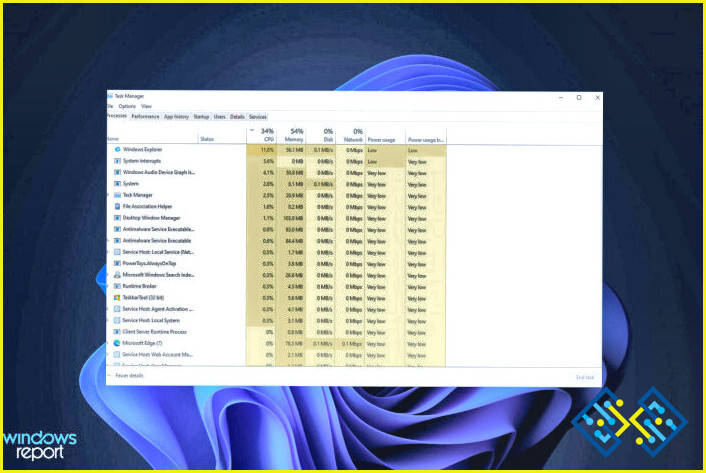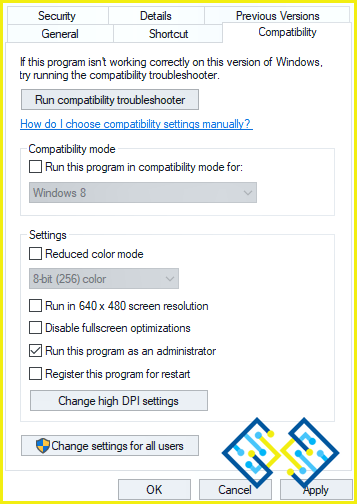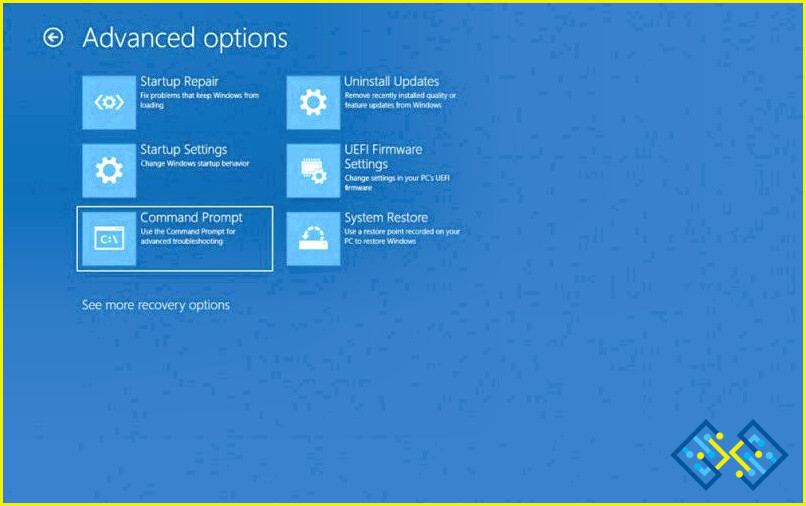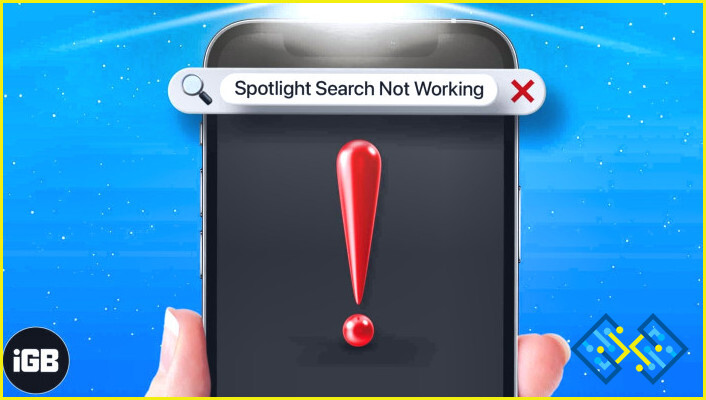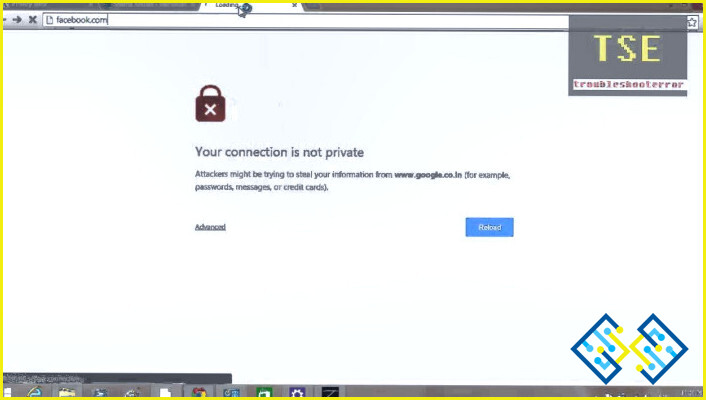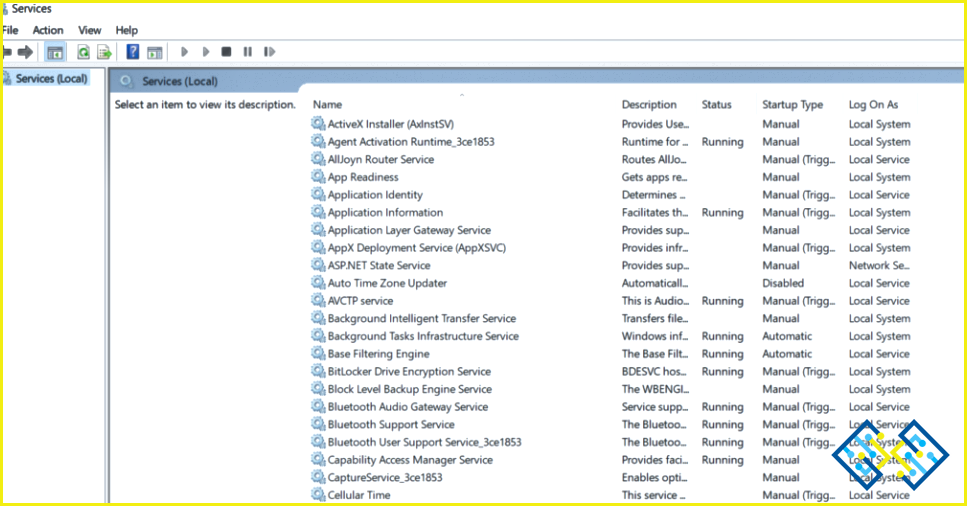Cómo detener «Windows está descargando algo en segundo plano»
Cuando note que su portátil/PC se retrasa o funciona lentamente, es posible que su dispositivo haya estado descargando algo en segundo plano. Sin embargo, hay varias razones por las que su máquina está funcionando lentamente. Podrían ser archivos no deseados&aplicaciones en el ordenador, un alto uso de la CPU, poco espacio en el disco, etc., que afectan al funcionamiento general de su PC o portátil. Siga este artículo para conocer el problema deQué hacer si Windows está descargando algo en segundo plano.
Debes leer:¡7 mejores aplicaciones de Windows 10 que debes obtener ahora mismo!
| Información adicional =Mientras estas descargas están en proceso, su equipo requiere un acceso continuo a la conexión a Internet. Esto ralentiza la velocidad general de su PC&su ordenador tiene un ancho de banda de Internet limitado. Para resolver estos problemas relacionados con el rendimiento y la velocidad, puede considerar el uso deSoftware limitador de ancho de bandaque te ayuda a organizar las aplicaciones para mejorar el uso y la actividad en general. |
¿Cómo comprobar si algo se está descargando en segundo plano en un PC con Windows 11/10?
Como se mencionó anteriormente, las descargas en segundo plano requieren una conexión a Internet activa. A veces puede ser utilizado para varios propósitos, incluyendo la tarea de actualización de su equipo, el software, y así sucesivamente. Para comprobar dónde se ocupa todo el uso de la Red, siga los pasos siguientes:
MÉTODO 1 – Usando el Monitor de Recursos
PASO1:Pulse la tecla R de Windows y escriba«Resmon»para abrir el recurso de Windows 10.
PASO 2:A continuación, vaya a la pestaña de actividad de red haciendo clic en la flecha hacia abajo. Esto le ayudará a ver las aplicaciones o los sitios que son responsables de un alto uso de la red.
Tan pronto como averigüe qué procesos están consumiendo su ancho de banda de Internet, podrá tomar las medidas necesarias y eliminar los desconocidos y no deseados.
MÉTODO 2 – Usando el Administrador de Tareas
PASO 1:Abra el Administrador de Tareas haciendo clic con el botón derecho del ratón en la Barra de Tareas y eligiendo Administrador de Tareas en el menú emergente.
PASO 2:Navegue hasta la pestaña Proceso y haga clic en la columna Red. Esta actividad le ayuda a conocer el ancho de banda.
PASO 3:Revise todas las aplicaciones e identifique el ancho de banda más utilizado.
PASO 4:Considere la posibilidad de detener las descargas seleccionando el botón de Finalizar Tarea.
Además, siga leyendo la guía para identificar la actividad que lleva a Windows a descargar actualizaciones en segundo plano.
Debe leer:Cómo solucionar el error «Hay un problema con este paquete de instalación de Windows»?
¿Qué hacer si Windows 10/11 está descargando actualizaciones en segundo plano? (2022)
Siga las soluciones compartidas a continuación para detener la descarga de actualizaciones de Windows PC en el fondo.
Solución 1: Tome la ayuda del Administrador de tareas
Esta es sin duda una de las formas más convenientes y más fáciles de resolver el problema.
PASO 1:Inicie el Administrador de tareas.
PASO 2:Navegue hasta la pestaña Procesos.
PASO 3:Para identificar la aplicación de mayor uso de la red, ordene los procesos en el mayor uso de la red y haga clic en la columna Red.
PASO 4:«SERVICIOS: HOST NETWORK SERVICE» aparecerá en su pantalla si las actualizaciones se descargan en segundo plano.
PASO 5:Despliegue el proceso y vaya al proceso de Optimización de la entrega relacionado con la actualización de Windows. Este proceso se activa sólo mientras se instalan las actualizaciones.
PASO 6:Si desea detener o pausar el proceso de descarga, puede abrir de nuevo la Optimización de la entrega y hacer clic en el botónFinalizar tareadel menú contextual.
Solución 2: Desactivar el método de actualización de Windows
Para evitar que Windows 10 se descargue, debe desactivar que Windows actualice el software en segundo plano. Para ello, siga los pasos mencionados a continuación:
PASO 1:Ve al cuadro de búsqueda de Windows de tu PC y a la aplicación de Configuración.
PASO 2:Ve al módulo ‘Red e Internet’ y mueve el cursor hasta ‘Gestionar redes conocidas’.
PASO 3:Selecciona tu red WiFi y luego pulsa ‘Propiedades’. A continuación, ve a la opción ‘Establecer como conexión medida’.
PASO 4:Ve a la app de Ajustes de nuevo, pulsa la opción de Actualización y Seguridad, navega hasta la sección de Opciones Avanzadas y asegúrate de que la casilla de ‘Descarga automática de actualizaciones, a través de conexiones de datos con contador’ está colocada en la lista de desactivadas.
Cómo resolver problemas comunes del PC&¿Problemas de rendimiento en Windows?
Abogamos por el uso deOptimizador de sistema avanzadopara mejorar la velocidad y el rendimiento general de su ordenador. La aplicación viene equipada con varios módulos que optimizan exhaustivamente su dispositivo para una eficiencia óptima. Incluso protege su dispositivo de posibles problemas de malware y pérdida de datos. Incluso tiene un módulo de Smart PC Care que ayudará a los usuarios a optimizar sus ordenadores a fondo, a arreglar las entradas del registro y a limpiar los archivos basura, los problemas relacionados con los controladores y otros datos redundantes. Con suerte, le ayudará a resolver los problemas de rendimiento del disco y de velocidad en poco tiempo.
Preguntas frecuentes (FAQs):
1) ¿Cómo puedo evitar que Windows 10 se descargue en segundo plano?
Ir a la barra de tareas>Icono de la lupa>Iniciar>Ajustes>Icono de privacidad>Desactivar todas las Tareas Programadas.
También puede utilizar cualquiera de las formas mencionadas anteriormente.
2) ¿Qué está descargando mi PC en segundo plano?
Su PC puede estar descargando algunas actualizaciones en segundo plano, lo que a veces puede ralentizar la actividad de su dispositivo. Para saber qué se está descargando en tu dispositivo, puedes ir a Inicio>Menú>Configuración>Red e Internet>Uso de datos. En estos pasos, puedes identificar qué app tiene el mayor ancho de banda de internet, lo que ayuda a desactivar la descarga.
3) ¿Qué se está descargando en segundo plano?
En el fondo de Windows 11, a veces las actualizaciones pueden ser descargadas. A veces las apps también pueden descargarse en segundo plano.
SIGUIENTE LECTURA:
- Cómo solucionar el error 0x80040154 de Windows al abrir las apps?
- Cómo arreglar ‘Necesita permiso para realizar esta acción en Windows’
- SYSTEM_THREAD_EXCEPTION_NOT_HANDLED: Solucionado el error de Windows
- Corregido: Error de Logitech Unifying Receiver no detectado en Windows 11/10
- Cómo solucionar el error de Chrome ‘Failed – Virus Detected’ en un PC con Windows